WSL move o Ubuntu no Windows - limpeza de disco do sistema
Excerto
pasta, copie a pasta .android com o caminho correspondente na unidade C e substitua-a; o espaço na unidade C disparou recentemente, então use a ferramenta WinDirStat. O conteúdo da pasta é todo lixo inútil. Você pode limpar todos eles e encontrar o caminho antigo correspondente e modificá-lo para o novo caminho. , as pastas abertas são todos arquivos de cache do sistema, siga o caminho acima para abrir as pastas camada por camada e tente mover o espaço; os subsistemas nele são movidos para discos que não são do sistema. , geralmente vários podem ser mortos de uma vez. Selecione tudo, clique com o botão direito e exclua.
Problema – muito lixo e ocupando muito espaço no disco do sistema
Recentemente, o espaço da unidade C disparou. Usei uma ferramenta WinDirStat- uma ferramenta altamente recomendada - para verificar e descobri que WSLo subsistema ocupava mais de 6 G de espaço, então tentei encontrar uma maneira de movê-lo;
[Palavra-chave] WindowsMover o subsistema em uma unidade que não seja do sistema D;
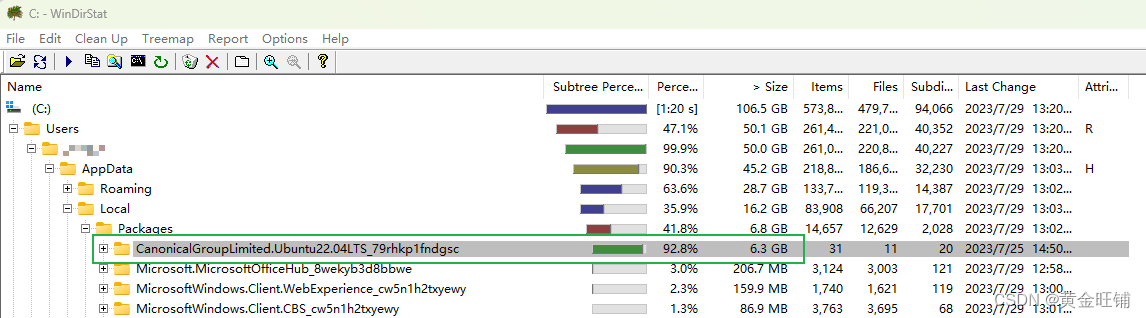
resolver
- Abra o console WSL
wsl -l -v # 查看当前子系统
PS D:\> wsl -l -v
NAME STATE VERSION
* Ubuntu-22.04 Stopped 2
- Exportar
wsl --export Ubuntu-22.04 d:\ubuntu2204.tar
正在导出,这可能需要几分钟时间。
操作成功完成。
- Sair
PS D:\> wsl --unregister Ubuntu-22.04
正在注销。
操作成功完成。
- Reimportar
PS D:\> wsl --import Ubuntu-22.04 d:\Ubuntu-22.04 d:\ubuntu2204.tar --version 2
正在导入,这可能需要几分钟时间。
操作成功完成。
Limpeza complementar de outros lixos
Limpe o lixo WPS
O caminho é:C:\Users\xxx\AppData\Roaming\kingsoft\wps\addons\pool\win-i386
Abra as pastas uma por uma de acordo com o caminho acima. win-i386O conteúdo das pastas é todo lixo inútil. Você pode limpar todos eles. alt+aSelecione todos e clique com o botão direito em [Excluir].
lixo temporário
win+Rchave, digite na caixa de comando %temp%, a pasta aberta contém arquivos de cache do sistema, alt+aselecione todos eles, clique com o botão direito para excluir.
Alterar o caminho do Android AVD
AVDO caminho padrão ainda está no Cdisco e GBestá aumentando em unidades.
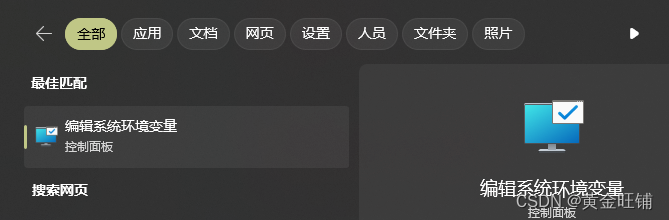
- Crie uma nova variável de ambiente
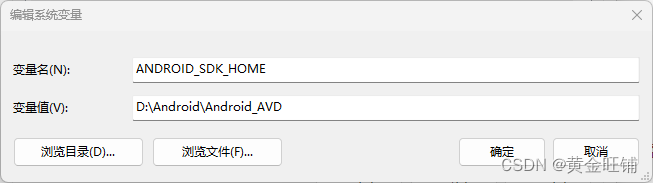
Abra Android Studio, D:\Android\Android_AVDhaverá uma .androidpasta extra no caminho, copie a pasta .android do caminho correspondente na unidade C e substitua-a;
- Alterar configuração
Os correspondentes são AVDos seguintes:D:\Android\Android_AVD\.android\avd\Pixel_4_API_30.avd
Encontre o arquivo de configuração hardware-qemu.ini, ctrl + Hencontre o caminho antigo correspondente e altere-o para o caminho recém-colocado.
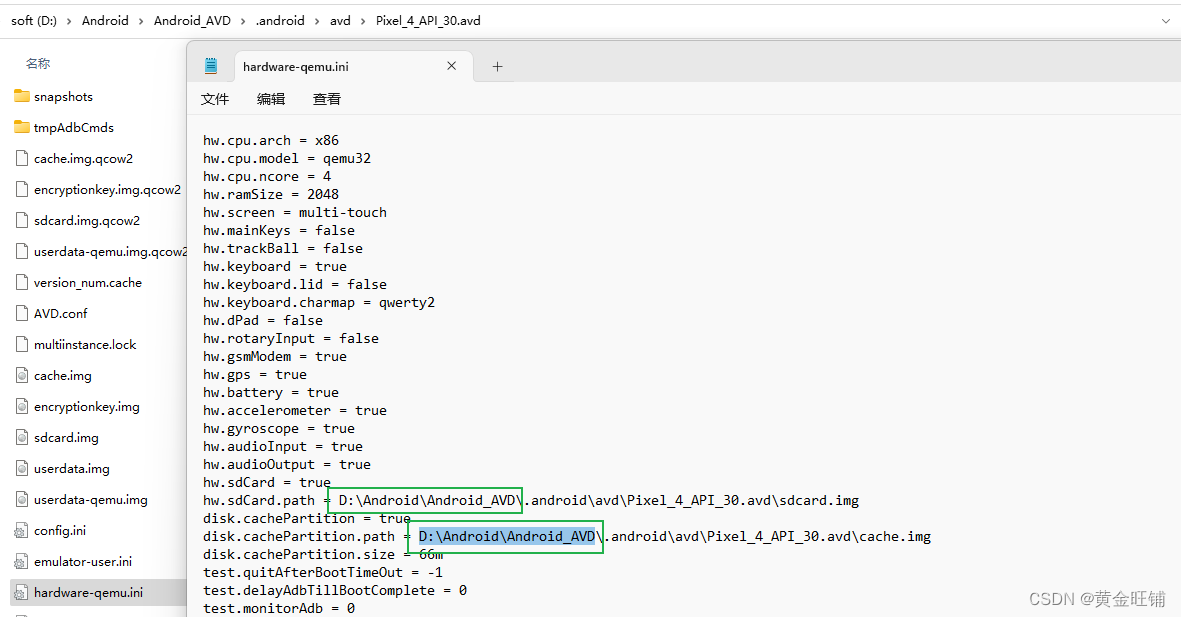
Recomendação de ferramenta
Dism++, talvez a ferramenta prática mais poderosa , geralmente pode matar vários gigabytes de lixo de uma vez.
Localize rapidamente arquivos e pastas com base em nomes em Tudo Windows
【referência】
A unidade C do computador está cheia. Limpe rapidamente o lixo da unidade C em 10 segundos.
Altere o caminho padrão do AVD no Android Studio.